Excel ลบข้อมูลว่างเปล่า (Blanks) ออกจาก Column , Row
สำหรับคนที่ต้องการลบข้อมูลว่างเปล่า (Blanks) ในช่องของคอลัมน์หรือแถว ใน Microsoft Excel จะให้เราไปนั่งลบทีละ Row / Columns มันก็ไม่ใช่ ใช่มะ ?? สำหรับคนที่ทำไฟล์เกี่ยวกับพวกการเงินหรือบัญชี เบสิคพวกนี้อาจจะต้องรู้ในการลบข้อมูลว่างเปล่าของไฟล์ในแต่ละ Sheet เพราะบางทีเราก็จะได้เอามาใช้ได้เป็นประโยชน์ต่อการทำงานของเรา
ลบข้อมูลว่าง ในแถว / คอลัมน์ สำหรับ Microsoft Excel
1. สำหรับตัวอย่าง จะเห็นได้ว่า Row 6 ไม่มีข้อมูล แต่ถ้าต้องการลบแถวหรือคอลัมน์ที่ไม่มีข้อมูลออก จะทำอย่างไร สมมุติว่ามีเป็นหลายๆพันแถวหรือหลายๆพันคอลัมน์ คงไม่มานั่งลบทีละครั้ง จริงไหมละ ??
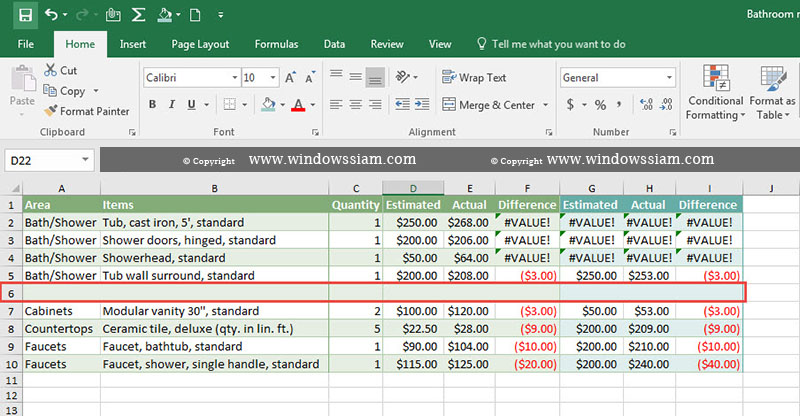
2. คลิกไปที่มุมซ้าย เพื่อทำการเลือกทั้งหมดของ Sheet
สำหรับคนที่ต้องการลบข้อมูลว่างเปล่า (Blanks) ในช่องของคอลัมน์หรือแถว ใน Microsoft Excel จะให้เราไปนั่งลบทีละ Row / Columns มันก็ไม่ใช่ ใช่มะ ?? สำหรับคนที่ทำไฟล์เกี่ยวกับพวกการเงินหรือบัญชี เบสิคพวกนี้อาจจะต้องรู้ในการลบข้อมูลว่างเปล่าของไฟล์ในแต่ละ Sheet เพราะบางทีเราก็จะได้เอามาใช้ได้เป็นประโยชน์ต่อการทำงานของเรา
ลบข้อมูลว่าง ในแถว / คอลัมน์ สำหรับ Microsoft Excel
1. สำหรับตัวอย่าง จะเห็นได้ว่า Row 6 ไม่มีข้อมูล แต่ถ้าต้องการลบแถวหรือคอลัมน์ที่ไม่มีข้อมูลออก จะทำอย่างไร สมมุติว่ามีเป็นหลายๆพันแถวหรือหลายๆพันคอลัมน์ คงไม่มานั่งลบทีละครั้ง จริงไหมละ ??
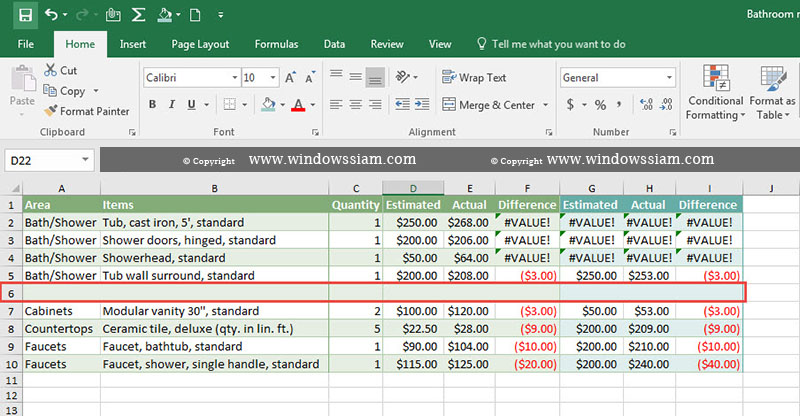
2. คลิกไปที่มุมซ้าย เพื่อทำการเลือกทั้งหมดของ Sheet
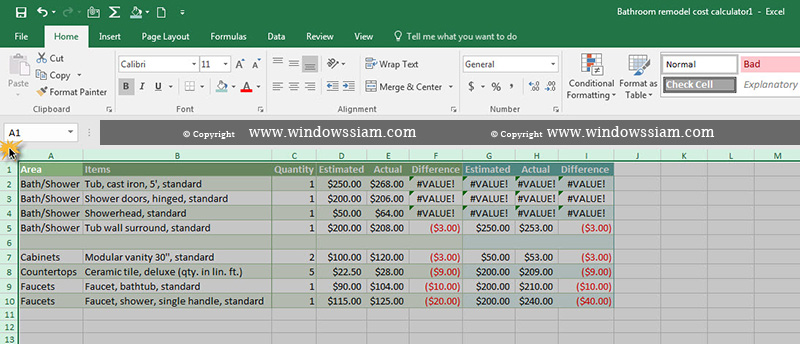
3. แถบ Hone > คลิกเลือก Find & Select > เลือก Go to Special
จากนั้นสังเกตุว่า แถว / คอลัมน์จะถูกเลือก
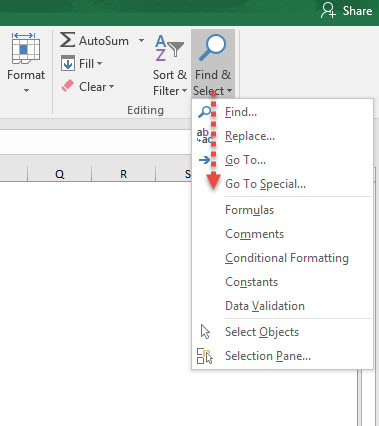
4. แถบ Home > เลือก Delete > เลือก Delete Columns / Row ตามที่เราต้องการ
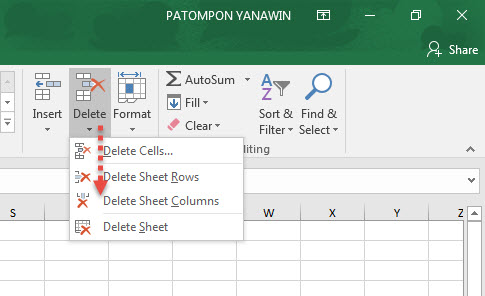
5. จากนั้นจะเห็นได้ว่าข้อมูลแถวที่ว่างเปล่าก็จะหายไปเอง
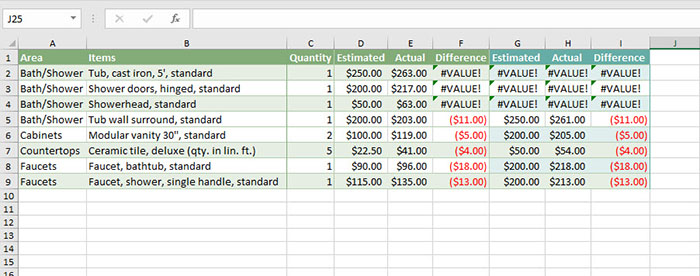
เท่านี้ก็เป็นการลบข้อมูลที่ว่างเปล่า ออกจาก Columns / Row ของ Microsoft Excel ในการจัดการข้อมูลจำนวนเยอะๆของแต่ละไฟล์ในการจัดการข้อมูล



ไม่มีความคิดเห็น: